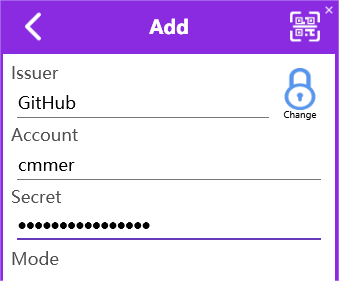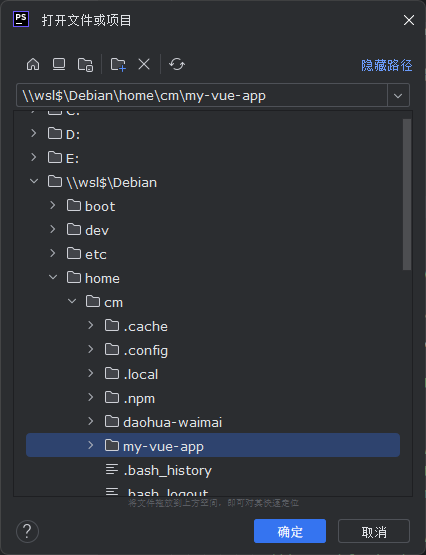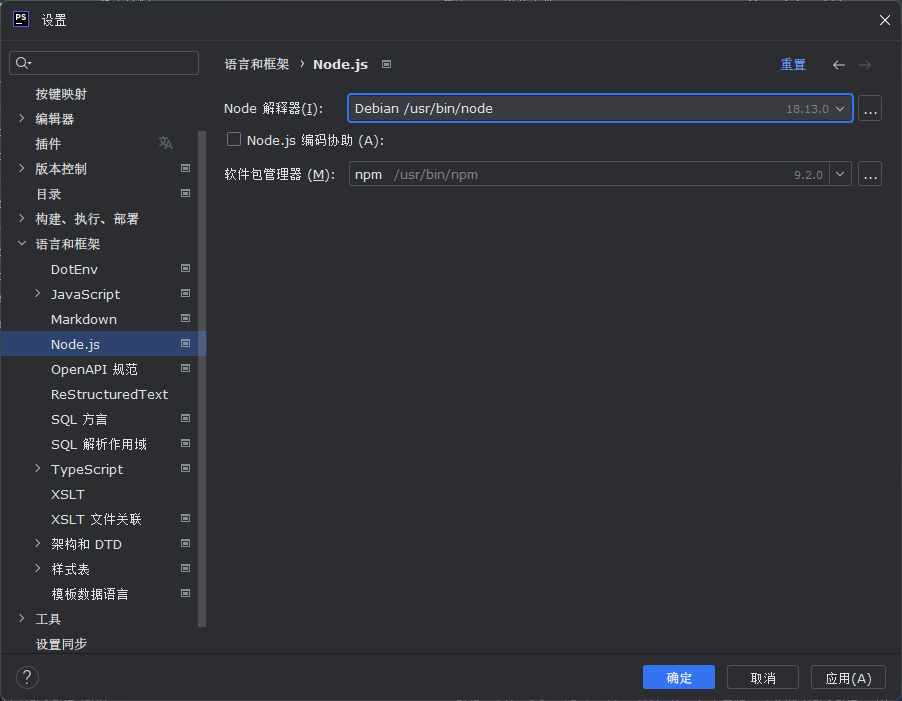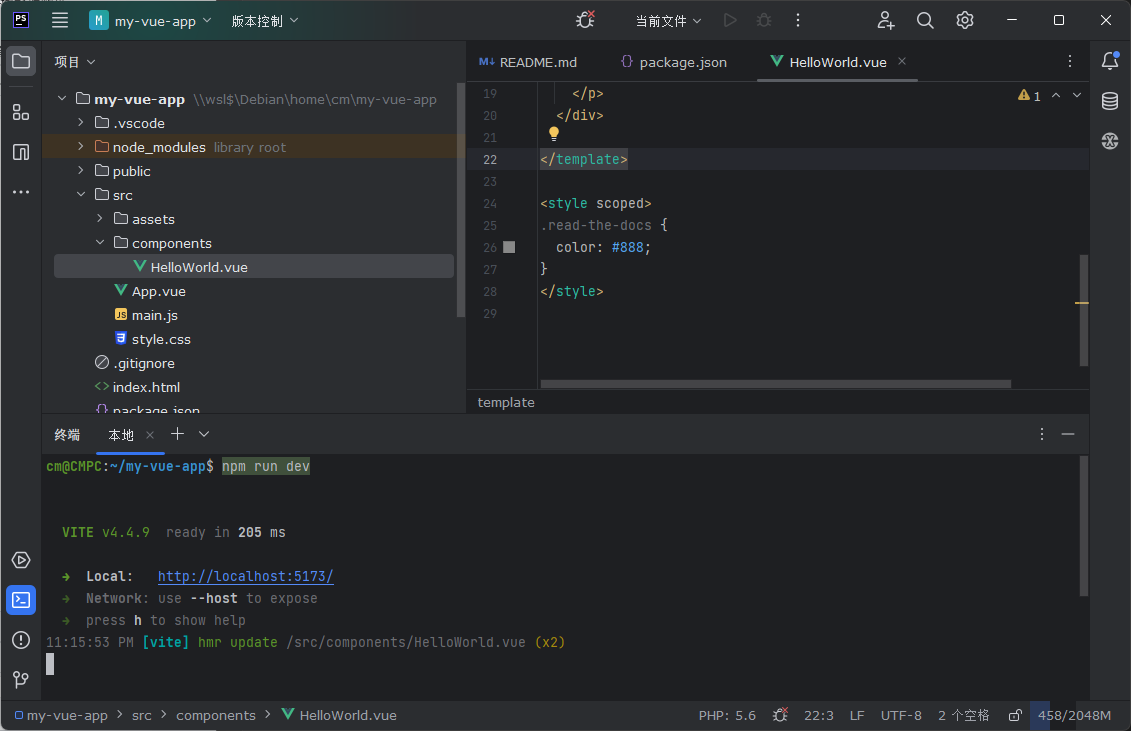常用命令
1 | # 查看已安装发行版 |
访问宿主机网络服务
在 wsl 中,可使用虚拟宿主机IP访问宿主机服务。使用以下命令查询宿主机IP:
1 | ip route show | grep -i default | awk '{ print $3}' |
打开 WSL Hyper-V 防火墙时,得到的是WSL虚拟防火墙的IP,没打开是 WSL 虚拟的IP,可使用 powershell 命令 ipconfig 查看。
宿主机访问 wsl 网络服务
默认情况下(即WSL 配置 localhostForwarding=true),wsl 映射端口到宿主机,可直接用 localhost 访问 wsl 网络服务。
注:WSL2 配置 networkingMode=mirrored 时,localhostForwarding 配置无效,可在 wsl 中用 localhost 访问宿主网络服务。